Dezactivează Windows 8 Colțuri calde de la afișarea Charms Bar și comutator
Microsoft Windows 8 / / March 19, 2020
Windows 8 are „colțuri fierbinți” care vă permit să afișați bara Charms și Switcher trecând mouse-ul în colțurile ecranului. Poate fi enervant în timp ce lucrezi pe desktop.
Windows 8 are „colțuri fierbinți” care vă permit să deschideți bara Charms și App Switcher, trecând mouse-ul în colțurile din dreapta sau din stânga ecranului. Dacă preferați să rămâneți cât mai mult în mediul desktop, este posibil să doriți să dezactivați această caracteristică.
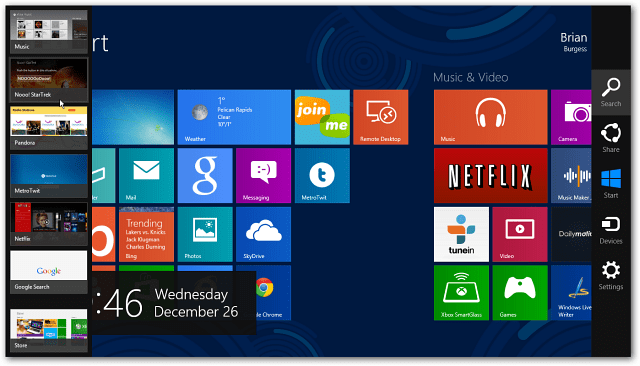
Tweak Windows 8 Registru
Notă: Acest lucru necesită o modificare în registru. Înainte de a face orice schimbare, asigurați-vă că A completa, a se baza, a sprijini primul!
Mai întâi folosiți Comanda rapidă de la tastaturăWinKey + R pentru a deschide dialogul Run, tip:regedit și faceți clic pe OK sau apăsați Enter.
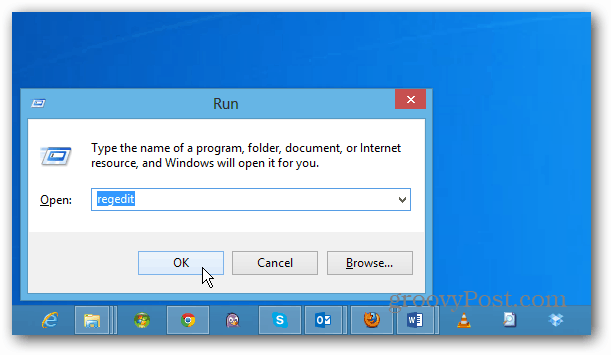
Acum navigați la următoarea cale:
HKEY_CURRENT_USER \ Software \ Microsoft \ Windows \ CurrentVersion \ ImmersiveShell
Faceți clic dreapta pe folderul ImmersiveShell și selectați Nou >> cheie.
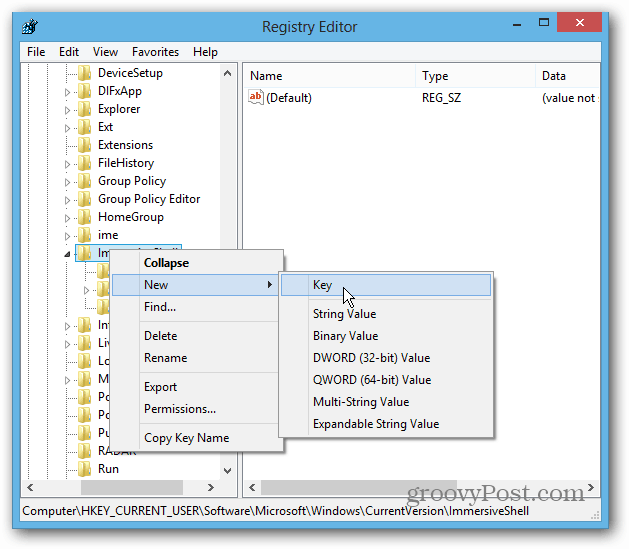
Apoi tip:EdgeUIpentru noul nume cheie. Faceți clic dreapta și selectați Nouă >> DWORD (32 biți) Valoare.
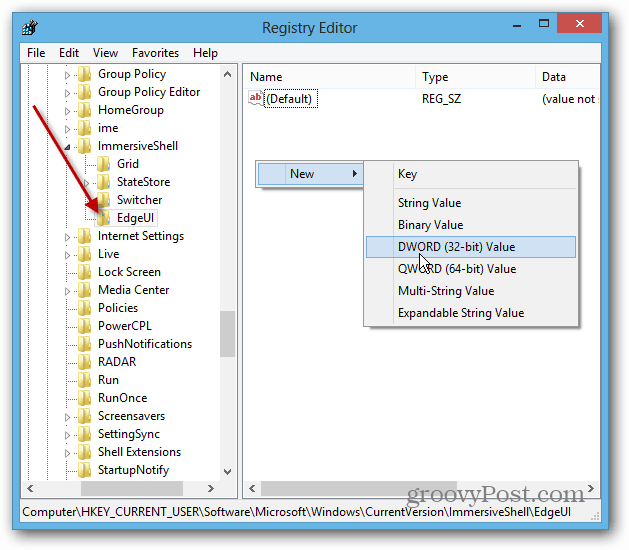
Numeste-l: DisableCharmsHint și schimbați valoarea de la 0 la 1 și faceți clic pe OK. Acest lucru va dezactiva afișarea barei Charms la trecerea mouse-ului în colțul din dreapta jos al ecranului.
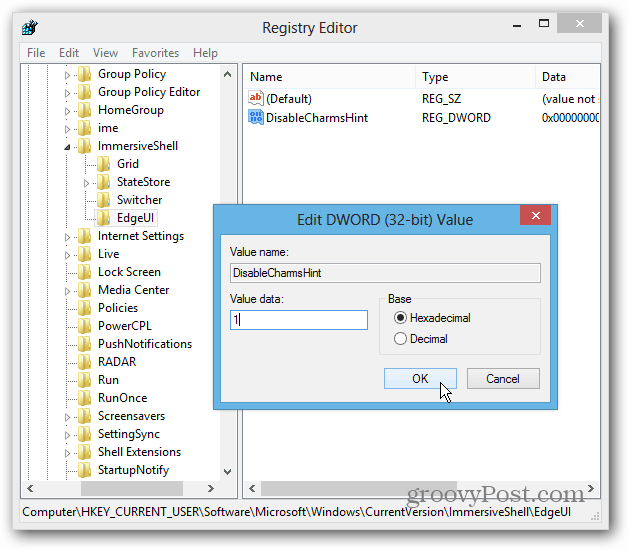
Apoi creați o nouă valoare DWORD (32 biți) și denumiți-o: DisableTLCorner și schimbați valoarea de la 0 la 1 și faceți clic pe OK. Aceasta dezactivează afișarea barei App Switcher când treceți mouse-ul în colțul din stânga sus.
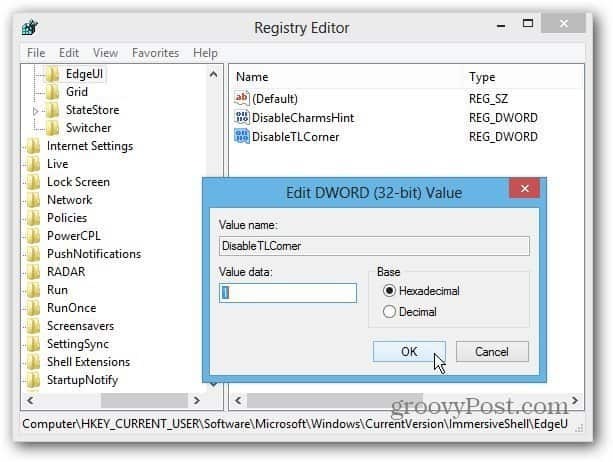
Reporniți sistemul și conectați-vă din nou. Acum veți observa că Charms și App Switcher nu vin la fel de ușor. Veți putea totuși să extrageți App Switcher trecând cu pasul în colțul din stânga jos. Gesturile tactile vor funcționa în continuare.
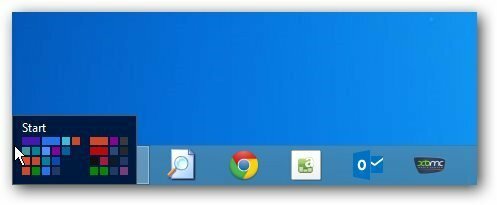
Dacă nu vă faceți inconfortabil să faceți modificări în Registru, puteți instala Shell clasic, programul gratuit de înlocuire a meniului Open Source Start. Doar pentru a intra în Setări, selectați fila Setări Windows 8, apoi faceți clic pe Toate sub Dezactivare colțuri active.
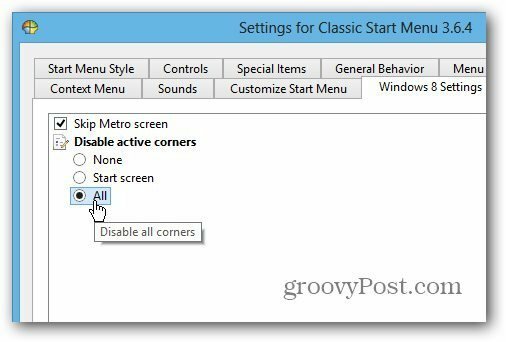
După ce ați configurat acest lucru, consultați celelalte sfaturi pentru a rămâne pe desktop de cele mai multe ori și pentru a nu vă deranja noul metrou / UI modern.
- Porniți direct pe Windows Window 8 când vă conectați
- Start Meniu Înlocuire Start8 din Stardock
- Start Meniu Înlocuire Classic Shell
- Dezactivați ecranul de blocare la trezirea computerului din modul Sleep
- Faceți PDF-uri și fotografii deschise în aplicații desktop
- Faceți muzică și video deschise în aplicațiile pentru desktop



